
Dock MacOS to wszechstronne narzędzie, które możesz dostosuj się do swoich upodobań . Może również uratować wycieczkę do wyszukiwarki. Oto jak możesz przypisać dowolny folder lub plik i uzyskać dostęp do tego bezpośrednio z doku Mac.
Otwórz aplikację Finder I odwiedź lokalizację folderu lub pliku, który chcesz dodać do doku Mac.
ZWIĄZANE Z: Jak dostosować i dostosować dokę swojego Mac
Aby przypiąć folder, który jest na liście "Ulubione" po lewej stronie, możesz po prostu kliknąć prawym przyciskiem myszy i wybierz "Dodaj do Docka".

W przypadku plików i folderów Nie znaleziono w ulubionych, kliknij jedno kliknięcie pliku lub folderu, a następnie wybierz opcję menu "Plik" znaleziony w lewym górnym rogu ekranu.
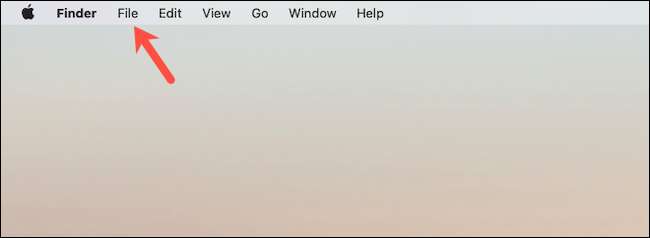
Przytrzymaj klawisz "Shift" na klawiaturze, aby odsłonić opcję "Dodaj do Docka". Kliknij tę opcję, a skrót do pliku lub folderu zostanie utworzony w doku.
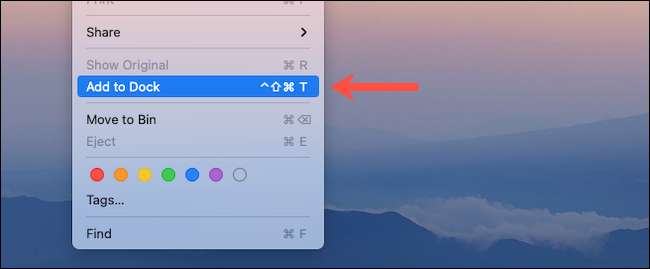
Alternatywnie możesz podświetlić plik lub folder, a następnie naciśnij kombinację klawiatury CTRL + CMD + Shift + T. Możesz także przeciągnąć plik lub folder w dół po prawej stronie doku.
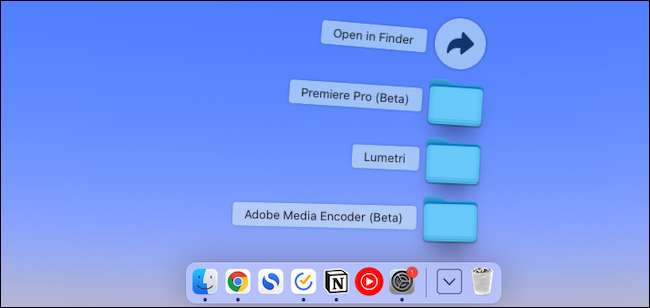
Jeśli załączyłeś folder do stacji dokującej, istnieje kilka lepszych regulacji, które możesz do tego zrobić.
Domyślnie folder pojawia się jako stos miniatur swoich plików. Aby ukryć zawartość i przełączyć się na ikonę standardową folder, kliknij prawym przyciskiem myszy folder w Dock i pod "Wyświetlacz jako," Wybierz "folder".
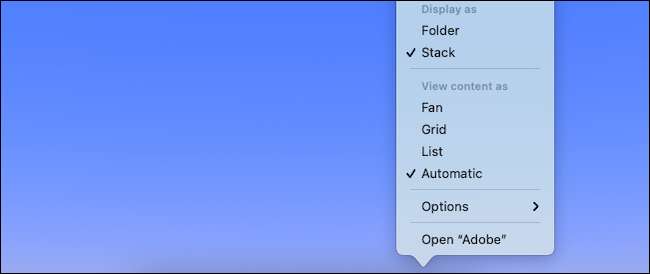
Podobnie, gdy klikniesz folder z Docka, otwiera listę plików w układzie podobnym do wentylatora. Aby zmienić to do regularnej listy lub siatki, kliknij prawym przyciskiem myszy folder i wybierz "Grid" lub "List" z menu "Wyświetl" jako "menu.

Masz również możliwość wybrania, w jaki sposób pliki folderu powinny być sortowane w doku. Aby to zrobić, kliknij prawym przyciskiem myszy folder i dostosuj "Sortuj według".
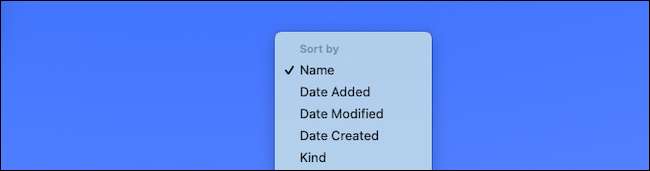
Aby usunąć plik lub folder z doku, kliknij prawym przyciskiem myszy i przejdź do Options & GT; Usuń z Dock.
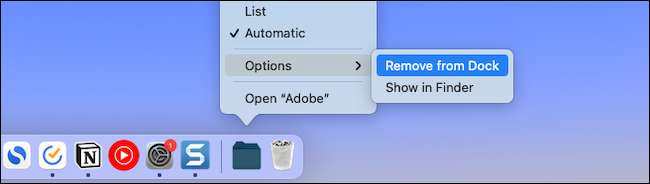
ZWIĄZANE Z: Jak otworzyć Finder z skrótem klawiaturowym na Mac







